Ερώτηση
Θέμα: Πώς να απεγκαταστήσω το FreeArc;
Το FreeArc εγκαταστάθηκε στον υπολογιστή μου μαζί με ένα άλλο δωρεάν λογισμικό, το όνομα του οποίου δεν θα αναφέρω εδώ. Δεν χρησιμοποιώ αυτό το freearc, οπότε αποφάσισα να το απεγκαταστήσω, αλλά δεν μπορώ να βρω το πρόγραμμα απεγκατάστασής του. Εάν προσπαθήσω να το διαγράψω χρησιμοποιώντας Προγράμματα & δυνατότητες, η κατάργηση καταλήγει με μια ειδοποίηση ότι το πρόγραμμα χρησιμοποιείται. Εξηγήστε πώς να απεγκαταστήσετε το FreeArc από τα Windows 10. Ευχαριστώ!
Λυμένη απάντηση
FreeArc (γνωστό και ως FreeArc 0.666) του Bulat Ziganshin είναι ένας δωρεάν αρχειοθέτης αρχείων. Πολλοί άνθρωποι επαινούν το εργαλείο επειδή είναι γρήγορο και αποτελεσματικό εργαλείο συμπίεσης, το οποίο χρησιμοποιεί LZMA, PPMD, TrueAudio και γενικούς αλγόριθμους συμπίεσης πολυμέσων, αλλάζει αυτόματα τους αλγόριθμους ανάλογα με τον τύπο του αρχείου, αποδίδει διάφορα φίλτρα (REP, DICT, DELTA, LZP κ.λπ.) και εκτελεί άλλες χρήσιμες λειτουργίες. Σύμφωνα με τους ειδικούς των εφαρμογών Windows, το FreeArc θεωρείται ανώτερο από τα περισσότερα εργαλεία συμπίεσης λόγω της ταχύτητας, της απλότητας, του υψηλού ποσοστού συμπίεσης και της πολυλειτουργικότητας του. Ωστόσο, ενώ μερικοί άνθρωποι το βρίσκουν χρήσιμο, άλλοι αποδοκιμάζουν την επιθετική μέθοδο διανομής του, την αποκαλούμενη «ομαδοποίηση», ή απλά δεν τους αρέσει και εδώ έγκειται το πρόβλημα. Πολλοί άνθρωποι εξέφρασαν την απογοήτευση και το θυμό τους επειδή δεν μπορούν
απεγκαταστήστε το FreeArc με συνηθισμένο τρόπο, επειδή δεν μπορούν να βρουν το πρόγραμμα απεγκατάστασης, μόλις το απεγκατεστημένο FreeArc αποκατασταθεί αυτόματα ή δεν μπορεί να αφαιρεθεί επειδή χρησιμοποιείται. Αυτές είναι οι κύριες δυσκολίες που αντιμετωπίζουν οι άνθρωποι όταν προσπαθούν να απεγκαταστήσουν πλήρως το FreeArc. Επομένως, εάν δεν μπορείτε να αφαιρέσετε εύκολα αυτό το κομμάτι λογισμικού από τον υπολογιστή σας, ο οδηγός που δίνεται παρακάτω μπορεί να είναι πολύ χρήσιμος για εσάς.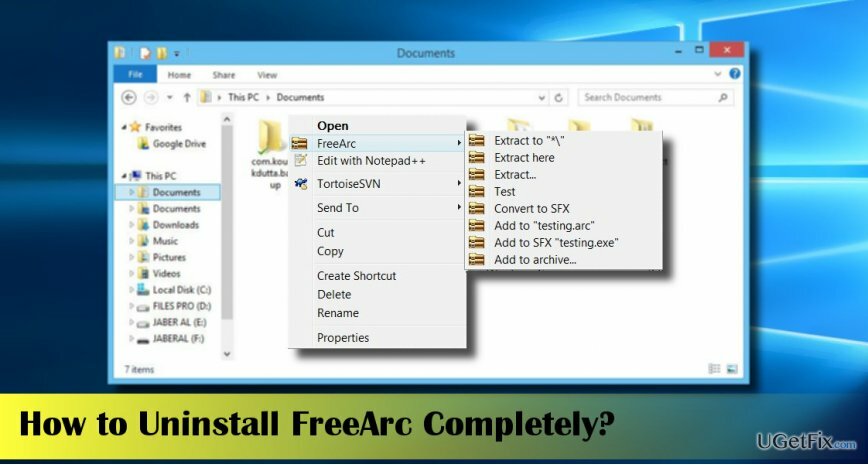
Πώς να απεγκαταστήσετε το FreeArc 0.666 από τα Windows;
Για να απεγκαταστήσετε αυτά τα αρχεία, πρέπει να αγοράσετε την έκδοση με άδεια χρήσης Reimage Reimage απεγκατάσταση λογισμικού.
Το FreeArc δεν είναι κακόβουλο. Ωστόσο, οι άνθρωποι δυσκολεύονται να αφαιρέσουν, γι' αυτό μερικές φορές αποκαλείται «ιός». Ωστόσο, θα τολμούσαμε να πούμε ότι η κοινή αποτυχία αφαίρεσης του FreeArc σχετίζεται με την άγνοια των ανθρώπων για τις μεθόδους αφαίρεσης λογισμικού και είναι κρίσιμο διαδικασίες. Επομένως, προτού ξεκινήσετε τα βήματα κατάργησης του FreeArc, είναι επικείμενο να τερματίσετε τη διαδικασία freearc.exe χρησιμοποιώντας τη Διαχείριση εργασιών.
- Τύπος Ctrl + Alt + Διαγραφή και επιλέξτε Διαχείριση εργασιών.
- Ανοιξε το Διαδικασίες καρτέλα και βρείτε το FreeArc.
- Κάντε δεξί κλικ και επιλέξτε Τέλος εργασίας.
Απεγκαταστήστε αυτόματα το FreeArc
Για να απεγκαταστήσετε αυτά τα αρχεία, πρέπει να αγοράσετε την έκδοση με άδεια χρήσης Reimage Reimage απεγκατάσταση λογισμικού.
Εάν προσπαθήσατε να διαγράψετε το FreeArc με μη αυτόματο τρόπο, αλλά μάταια, θα σας συνιστούσαμε ανεπιφύλακτα να εγκαταστήσετε ένα εργαλείο αφαίρεσης λογισμικού, π. Τέλειο πρόγραμμα απεγκατάστασης (μόνο για Windows). Μπορείτε επίσης να χρησιμοποιήσετε ένα εργαλείο βελτιστοποίησης υπολογιστή, για παράδειγμα, ReimageΠλυντήριο ρούχων Mac X9. Εγκαταστήστε ένα από αυτά τα προγράμματα και ξεκινήστε το αρχείο εγκατάστασης του. Ακολουθήστε τις οδηγίες που εμφανίζονται στην οθόνη και ρυθμίστε το σε διαγράψτε εντελώς το FreeArc. Τέλος, επανεκκινήστε τον υπολογιστή σας.
Τερματίστε το FreeArc μη αυτόματα
Για να απεγκαταστήσετε αυτά τα αρχεία, πρέπει να αγοράσετε την έκδοση με άδεια χρήσης Reimage Reimage απεγκατάσταση λογισμικού.
- Πρώτα απ 'όλα, εκκινήστε τον υπολογιστή σας Ασφαλής λειτουργία με δικτύωση.
- Εκτόξευση Πίνακας Ελέγχου και ανοιχτό Προγράμματα & Δυνατότητες ή δυνατότητα Προσθαφαίρεση προγραμμάτων ανάλογα με τον τύπο λειτουργικού συστήματος που χρησιμοποιείτε.
- Βρείτε το FreeArc, κάντε κλικ σε αυτό και επιλέξτε Απεγκατάσταση.
- Μόλις τελειώσετε, πατήστε Πλήκτρο Windows + R, τύπος regeditκαι πατήστε Εισαγω.
- Όταν ανοίξει ο Επεξεργαστής Μητρώου, κάντε κλικ Επεξεργασία -> Εύρεση.
- Πληκτρολογήστε FreeArc στο find και πατήστε Enter. Εάν βρεθεί κάποιο από τα υπολείμματα, διαγράψτε τα όλα.
- Υπάρχει μια μακρά λίστα με πρόσθετα αρχεία του FreeArc, επομένως θα πρέπει επίσης να τα πληκτρολογήσετε στο παράθυρο Εύρεση ένα προς ένα και να τα αφαιρέσετε αν βρεθούν.
7z.dll
7zG.exe
all2arc.exe
Arc.exe
facompress.dll
fc-cache.exe
fc-list.exe
gdk-pixbuf-query-loaders.exe
gspawn-win32-helper.exe
gspawn-win32-helper-console.exe
prefs.exe
gtk-query-immodules-2.0.exe
gtk-update-icon-cache.exe
pango-querymodules.exe
unarc.exe
Απαλλαγείτε από προγράμματα με ένα μόνο κλικ
Μπορείτε να απεγκαταστήσετε αυτό το πρόγραμμα με τη βοήθεια του οδηγού βήμα προς βήμα που σας παρουσιάζουν οι ειδικοί της ugetfix.com. Για να εξοικονομήσετε χρόνο, έχουμε επίσης επιλέξει εργαλεία που θα σας βοηθήσουν να εκτελέσετε αυτόματα αυτήν την εργασία. Εάν βιάζεστε ή εάν πιστεύετε ότι δεν είστε αρκετά έμπειροι για να απεγκαταστήσετε το πρόγραμμα μόνοι σας, μη διστάσετε να χρησιμοποιήσετε αυτές τις λύσεις:
Προσφορά
Κάν 'το τώρα!
Κατεβάστελογισμικό αφαίρεσηςΕυτυχία
Εγγύηση
Κάν 'το τώρα!
Κατεβάστελογισμικό αφαίρεσηςΕυτυχία
Εγγύηση
Εάν δεν καταφέρατε να απεγκαταστήσετε το πρόγραμμα χρησιμοποιώντας το Reimage, ενημερώστε την ομάδα υποστήριξής μας για τα προβλήματά σας. Φροντίστε να παρέχετε όσο το δυνατόν περισσότερες λεπτομέρειες. Παρακαλούμε, ενημερώστε μας όλες τις λεπτομέρειες που πιστεύετε ότι πρέπει να γνωρίζουμε για το πρόβλημά σας.
Αυτή η κατοχυρωμένη με δίπλωμα ευρεσιτεχνίας διαδικασία επισκευής χρησιμοποιεί μια βάση δεδομένων με 25 εκατομμύρια στοιχεία που μπορούν να αντικαταστήσουν οποιοδήποτε κατεστραμμένο ή λείπει αρχείο στον υπολογιστή του χρήστη.
Για να επισκευάσετε το κατεστραμμένο σύστημα, πρέπει να αγοράσετε την έκδοση με άδεια χρήσης Reimage εργαλείο αφαίρεσης κακόβουλου λογισμικού.

Για να μείνετε εντελώς ανώνυμοι και να αποτρέψετε τον ISP και το κυβέρνηση από την κατασκοπεία σε σας, θα πρέπει να απασχολήσετε Ιδιωτική πρόσβαση στο Διαδίκτυο VPN. Θα σας επιτρέψει να συνδεθείτε στο Διαδίκτυο ενώ θα είστε εντελώς ανώνυμοι κρυπτογραφώντας όλες τις πληροφορίες, αποτρέποντας την παρακολούθηση, τις διαφημίσεις, καθώς και το κακόβουλο περιεχόμενο. Το πιο σημαντικό, θα σταματήσετε τις παράνομες δραστηριότητες παρακολούθησης που εκτελούν πίσω από την πλάτη σας η NSA και άλλα κυβερνητικά ιδρύματα.
Απρόβλεπτες περιστάσεις μπορεί να συμβούν ανά πάσα στιγμή κατά τη χρήση του υπολογιστή: μπορεί να απενεργοποιηθεί λόγω διακοπής ρεύματος, α Μπορεί να προκύψει μπλε οθόνη θανάτου (BSoD) ή τυχαίες ενημερώσεις των Windows μπορεί το μηχάνημα όταν φύγατε για λίγα λεπτά. Ως αποτέλεσμα, ενδέχεται να χαθούν οι σχολικές σας εργασίες, σημαντικά έγγραφα και άλλα δεδομένα. Προς το αναρρώνω χαμένα αρχεία, μπορείτε να χρησιμοποιήσετε Data Recovery Pro – πραγματοποιεί αναζήτηση μέσω αντιγράφων αρχείων που είναι ακόμα διαθέσιμα στον σκληρό σας δίσκο και τα ανακτά γρήγορα.